QlikView - Bàn thẳng
Bảng thẳng là đối tượng trang tính được sử dụng rộng rãi nhất để hiển thị dữ liệu trong QlikView. Chúng rất đơn giản nhưng mạnh mẽ với các tính năng như sắp xếp lại cột, sắp xếp và tô màu nền, v.v.
Dữ liệu đầu vào
Chúng ta hãy xem xét dữ liệu đầu vào sau, đại diện cho số liệu bán hàng của các dòng sản phẩm và danh mục sản phẩm khác nhau.
Product_Line,Product_category,Value
Sporting Goods,Outdoor Recreation,5642
Food, Beverages & Tobacco,2514
Apparel & Accessories,Clothing,2365
Apparel & Accessories,Costumes & Accessories,4487
Sporting Goods,Athletics,812
Health & Beauty,Personal Care,6912
Arts & Entertainment,Hobbies & Creative Arts,5201
Arts & Entertainment,Paintings,8451
Arts & Entertainment,Musical Instruments,1245
Hardware,Tool Accessories,456
Home & Garden,Bathroom Accessories,241
Food,Drinks,1247
Home & Garden,Lawn & Garden,5462
Office Supplies,Presentation Supplies,577
Hardware,Blocks,548
Baby & Toddler,Diapering,1247
Baby & Toddler,Toys,257
Home & Garden,Pipes,1241
Office Supplies,Display Board,2177Tải tập lệnh
Dữ liệu trên được tải vào bộ nhớ QlikView bằng cách sử dụng trình chỉnh sửa tập lệnh. Mở trình chỉnh sửa Tập lệnh từ menu Tệp hoặc nhấnControl+E. Chọn tùy chọn "Tệp Bảng" từ tab "Dữ liệu từ Tệp" và duyệt tệp chứa dữ liệu trên. Màn hình sau xuất hiện.

Nhấp vào "OK" và nhấn "Control + R" để tải dữ liệu vào bộ nhớ của QlikView
Tạo hộp bảng
Tiếp theo, chúng ta tạo một trang tính mới Đối tượng kiểu Table Box. Chúng ta làm theo menu như hình bên dưới.

Chọn các cột
QlikView nhắc các cột được chọn sẽ được hiển thị trong Hộp bảng cuối cùng. Chúng tôi chọn tất cả các cột và sử dụngPromote or Demote tùy chọn để đặt thứ tự của các cột.

Chọn kiểu hiển thị
Tiếp theo, chúng tôi chọn tab kiểu để cung cấp màu nền cụ thể cho dữ liệu hiển thị. Tùy chọn kiểu hiện tại liệt kê nhiều kiểu được tạo sẵn. Chúng tôi chọnPyjama Red với Stripes mỗi hai hàng.
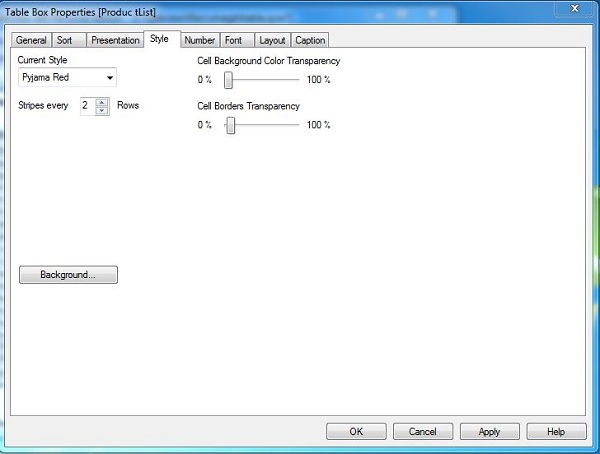
Sắp xếp lại cột
Chúng ta có thể sắp xếp lại vị trí của các cột bằng cách nhấn và giữ chuột tại các tiêu đề cột rồi kéo đến vị trí mong muốn.
